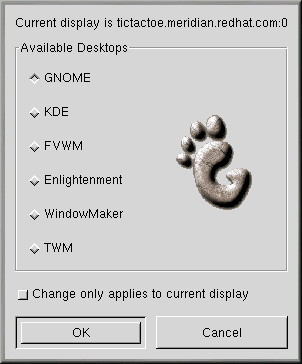Переключение окружений
Помимо того, что вы можете выбрать графическое окружение в окне регистрации, вы также можете переключиться в другое окружение, когда вы уже зарегистрированы в системе. Вы можете изменить окружение с помощью утилиты Switchdesk(показанной на Рисунке 3-6). Когда вы начнёте новый сеанс, вы окажетесь в новом окружении.
Запустить Switchdesk можно тремя способами: Вы можете запустить Switchdesk в приглашении командной строки. Вы можете добавить на панель кнопку, запускающую Switchdesk (для этого выберите Main Menu (Главное меню) => Configure Panel (Настройка панели) => Add (Добавить) => Button (Кнопку приложения) => System (Система) => Desktop Switching Tool). Вы можете также выбрать в главном меню Run (Выполнить программу) и ввести в приглашении switchdesk.
Запустить в командной строке Switchdesk:
Введите в командной строке switchdesk.
Выберите себе новое окружение и нажмите OK.
Закройте терминальное окно, выполнив команду exit.
Завершите сеанс работы и зарегистрируйтесь снова.
При следующем запуске X вы будете работать в выбранном сейчас окружении.
Вне зависимости от того, как вы переключали окружения рабочего стола, вам потребуется выйти из системы и вернуться, чтобы эти изменения вступили в силу.